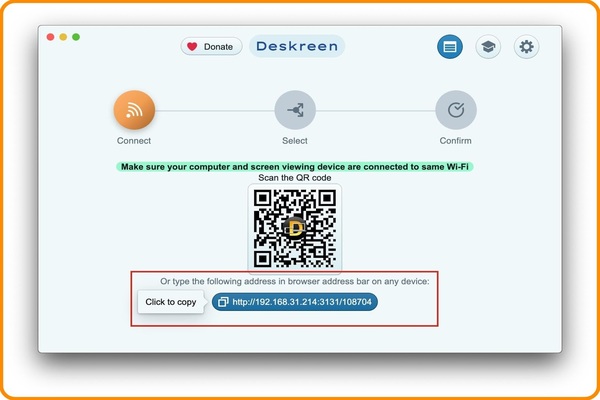إذا كنت تعمل على عدة برامج و أدوات في نفس الوقت في جهاز الحاسوب الخاص بك ، فإنه يكون من الأفضل دائما استخدام شاشتين للعمل ، و إذا لم يكن لديك الميزانية المطلوبة أو المساحة المناسبة لوضع شاشتين على مكتبك ، فهنا توجد بعض البدائل المجانية ، منها برنامج Deskreen وهو تطبيق مجاني يسمح لك بتحويل هاتفك الذكي أو جهازك اللوحي إلى شاشة ثانوية لعرض جهاز الكمبيوتر الخاص بك ، وهو الأمر الذي يفيذ في ﻋﺮﺽ شاشة ﺍﻟﻜﻤﺒﻴﻮﺗﺮ ﻋﻠﻰ ﺍﻟﺘﻠﻔﺎﺯ ﺃﻭ ﺍﻟﻬﺎﺗﻒ للإستفاذة من أبعاد الشاشة الجديدة سواء لتصفح الملفات أو نقلها من أي تطبيق على جهازك ، برنامج Deskreen هو تطبيق مفتوح المصدر متاح لأنظمة التشغيل الويندوز و macOS و Linux ، يتيح تحويل أي جهاز به متصفح ويب إلى شاشة ثانوية لجهاز الكمبيوتر الخاص بك و أيضا مشاركة شاشتك مع أشخاص آخرين إذا كنت ترغب في ذلك ، تم تطوير التطبيق في إطار عمل من شركة Electron وهو يدمج بروتوكول WebRTC للتشفير من طرف إلى طرف و نقل الصور بزمن انتقال مناسب ، العملية لا تتطلب أي كايبلات ولا محول العرض الافتراضي أو خدمات جهات خاريجية ولا حتى ﺗﺜﺒﻴﺖ ﺃﻱ ﺷﻲﺀ ﻋﻠﻰ ﺍﻷﺟﻬﺰﺓ ، ﻭﺫﻟﻚ ﻷﻥ ﺍﻟﺒﺮﻧﺎﻣﺞ ﻳﺴﺘﻌﻤﻞ ﻣﺘﺼﻔﺢ ﺍﻟﻮﻳﺐ ﻟﻤﺸﺎﺭﻛﺔ ﺍﻟﺸﺎﺷﺔ فقط ، ما ﻳﻌﻨﻲ ﺃﻥ ﺃﻱ ﺟﻬﺎﺯ يتوفر على ﻣﺘﺼﻔﺢ الويب كجوجل Chrome و Firefox يمكنه ﻋﺮﺽ ﺷﺎﺷﺔ حاسوبه بسهولة ، و الشرط الوحيد لتحقيق ذلك هو ﺃﻥ ﺗﻜﻮﻥ ﻛﺎﻓﺔ هذه اﻷﺟﻬﺰﺓ ﻣﺘﺼﻠﺔ ﺑﻨﻔﺲ نقطة WIFI ، البرنامج كذلك يتيح الحصول على جهاز تحكم عن بعد باستخدام الكمبيوتر اللوحي أو الهاتف الذكي ، و يحتوي على وضع Flip Screen الذي يعكس شاشة الكمبيوتر في متصفح الويب أو ما يعرف أيضًا باسم شاشة الوجه أفقيًا .
- الخطوة الأولى :
التوصيل في البداية ستقوم بتحميل البرنامج من خلال هذا الرابط حسب نظام التشغيل المثبث على جهازك الحاسوب الخاص بك
بعد التثبيت ، تقوم بفتح البرنامج و القيام بمسح رمز الاستجابة السريعة الذي يظهر باستخدام الجهاز الذي تريد أن يظهر فيه واجهة حاسوبك ، و سيؤدي ذلك إلى فتح صفحة على جهازك اللوحي
يمكنك النقر على رمز الاستجابة السريعة لتكبيره إذا لم تتمكن الكاميرا من التعرف عليه
إذا لم يكن لديك كاميرا لمسح رمز الاستجابة السريعة ضوئيًا ، يكفي الذهاب إلى شريط البحث الخاص بمتصفح الويب و الدخول إلى الرابط الملون بالأزرق الذي ستجده أسفل رمز الاستجابة السريعة بعد نسخه في الحافظة
بعدها سوف ترى مربع الرسائل كما هو موضح أدناه ، و تأكد أن يتطابق العنوان المميز باللون الأخضر مع ما تراه على تطبيق Deskreen بجهاز الكمبيوتر والجهاز الذي تحاول الاتصال به ، و إذا كانت العناوين متطابقة بعدها يمكنك النقر فوق الزر "سماح"
- الخطوة الثانية :
اختيار الأجهزة عند النقر على الزر "السماح" ، سيُطلب منك اختيار مصدر الشاشة الذي تريد مشاركته ، و سيُطلب منك تحديد أحد الخيارين : مشاركة الشاشة بأكملها أو مشاركة نافذة التطبيق
عند النقر فوق خيار نافذة التطبيق ، يمكنك تحديد نافذة التطبيق المراد مشاركتها كما في الصورة أدناه
إذا كنت ترغب في مشاركة الشاشة بأكملها ، يكفي النقر على خيار "شاشة كاملة" ، و يمكنك اختيار مشاركة الشاشة بأكملها عندما تحتاج إلى عكس الشاشة بأكملها أو استخدامها كشاشة ثانية .
- الخطوة الثالثة : تأكيد العملية
في هذه المرحلة لم يتبقى سوى التحقق من أن العملية تعمل بنجاح ، و إذا أردت عكس شاشة جديدة أو فصل الجهاز ، يكفي النقر فوق الزر الأخضر "متصل" و سيتم فتح قائمة تجد فيها معلومات الاتصال و من خلال خيار " قطع الاتصال " الذي بالنقر عليه يتم فصل الجهاز .
بالقيام بكل الخطوات السابقة ، ستتمكن من عرض شاشة جهاز الكمبيوتر الخاص بك في متصفح الويب على جهاز آخر بدون مشاكل
الكاتب: سليمان المودن